Kalender-Gruppen erstellen / bearbeiten
Kalender-Gruppen dienen dem Zusammenfassen mehrerer Kalender, um sie gemeinsam und für den Endbenutzer unsichtbar an einem Ort zur Buchung anzuzeigen.
Szenarien für die Nutzung von Kalender-Gruppen
- Sie haben mehrere Video- oder Rückruf-Kalender, in denen unterschiedliche Themen beraten werden und die andere Service-Zeiten haben.
- Sie haben mehrere Vor-Ort Kalender, weil Sie Buchungen für verschiedene Filialen anbieten, oder haben mehrere Vor-Ort Kalender für einzelne Filialen, weil sich die Service-Zeiten für verschiedene Beratungsthemen unterscheiden.
Dabei möchten Sie Ihre Benutzer nicht auf Ihrer Webseite zum jeweils korrekten Buchungskalender leiten, sondern alle Buchungen gesammelt an einer Stelle vornehmen.
Durch die Nutzung von Kalender-Gruppen, können Sie mehrere Kalender zusammenfassen. Dadurch wird ein neuer Kalender mit zugehörigem iFrame erzeugt, der das Buchungsangebot der enthaltenen Kalender beinhaltet.
Im Fall von Video- und Rückruf-Kalendern wird wie gewohnt zunächst das Thema vom Benutzer abgefragt. Anhand dessen wird im weiteren Verlauf in den "zuständigen" Kalender geleitet - mit dessen entsprechenden Servicezeiten, Formular-Abfragen usw.
Im Fall von Vor-Ort-Kalendern wird zusätzlich zunächst die Filiale abgefragt.
Erstellen von Kalender-Gruppen
- Name (Pflichtfeld)
Geben Sie einen eindeutigen Namen für die Kalender-Gruppe ein (z.B. Kalendergruppe Videoberatung). - Art (Pflichtfeld)
Wählen Sie hier Kalender-Gruppe aus. - Kalender-Typ (Pflichtfeld)
Wählen Sie hier den Typ der Kalender aus, die Sie zusammenfassen möchten (Video, Rückruf oder Vor-Ort). - Zusammengefasste Kalender
Wählen Sie hier die einzelnen Kalender aus, die Sie zusammenfassen möchten.
Es lassen sich nur Kalender vom selben Typ zusammenfassen!
Die Beratungs-Themen der zusammengefassten Kalender dürfen sich nicht überschneiden.
Bei Vor-Ort-Kalendern dürfen sich Beratungs-Themen pro Filiale nicht überschneiden.
Snippet und iFrame
In dieser Sektion finden Sie wie gewohnt Javascript Snippet und iFrame Adresse für die erzeugte Kalender-Gruppe.
Binden Sie diese statt der enthaltenen Einzel-Kalender auf Ihrer Webseite ein.
Preview
Hier finden Sie die Vorschau für die konfigurierte Kalender-Gruppe.
Bitte klicken Sie nach Änderungen auf Speichern um die Vorschau zu aktualisieren!

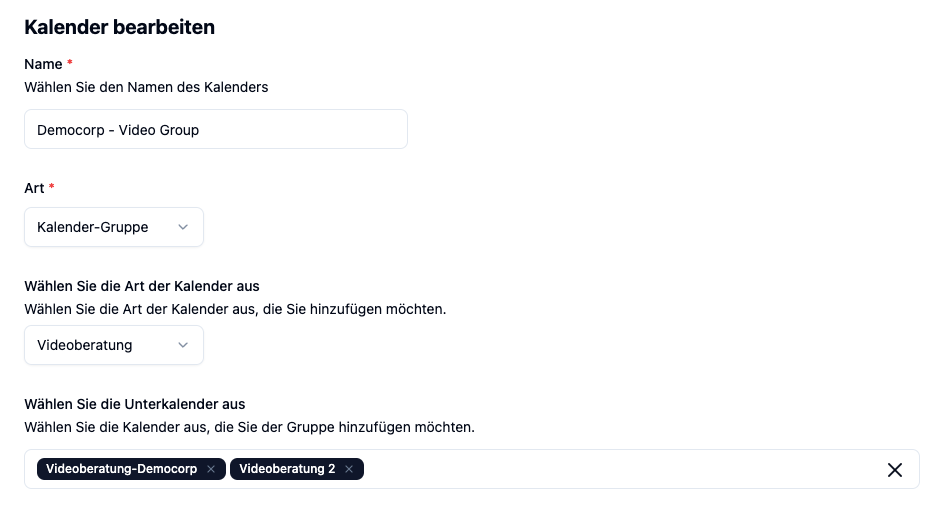
No Comments